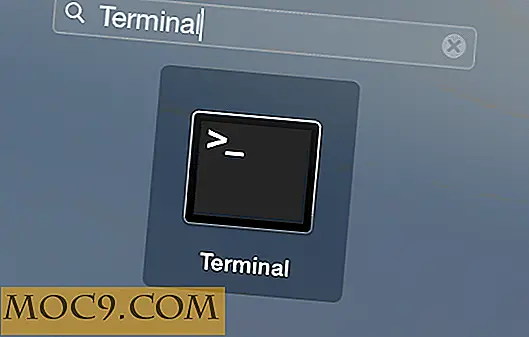Planlæg Automatisk Backup af din WordPress Site til Dropbox
Jeg er sikker på at du har sikkerhedskopieret fortrolige data på din computer, men hvis du kører din virksomhed på WordPress, huskede du også at sikkerhedskopiere dine filer og database?
BackWPup er et kraftfuldt WordPress-plugin, der giver dig mulighed for at planlægge regelmæssig backup af dit WordPress-websted til online-opbevaringssted som Dropbox og SugarSync.
Installation
1. Gå til "Plugins -> Add New" i dit WordPress Dashboard. Søg efter "BackWPup" (uden citaterne) og installer det første resultat, der kommer op.
Alternativt kan du downloade pakken, pakke den ud og uploade mappen "backwpup" til dit websteds wp-indhold / plugins mappe.
2. Aktivér plugin'et fra plugin-siden. Når en gang er aktiveret, skal en BackWPup-indstilling vises på venstre menulinje i dit WP dashboard.
Anvendelse
1. Naviger til "BackWPup -> Jobs" og klik på "Add New".
2. Indtast Jobnavn. Jeg har valgt "Dropbox" som jobnavnet i denne vejledning.
3. Rul ned og find fanen "Backup to Dropbox". Åbn en ny fane i din browser og log ind på din Dropbox-konto. Gå tilbage til den forrige fane og klik på knappen "Godkendelse". BackWPup vil nu anmode om en API-adgangstilladelse. Giv det tilladelse. Du skal nu vende tilbage til BackWPup-plugin-indstillingssiden med en "Dropbox-godkendelse komplet!" Besked.

4. Rul ned til fanen "Backup to Dropbox" og indtast Dropbox-biblioteket, under hvilket filen skal uploades. Hvis der er tomt, uploades filen til rodmappen, dvs. direkte under Dropbox-mappen. Jeg har brugt "/ Backup / MySiteBackup /" i denne vejledning.

5. Rul til toppen og klik på knappen "Gem ændringer" under fanen Jobtype. Du finder ud af, at et nyt job kaldet "Dropbox" er oprettet under Jobs-siden. Klik på "Kør nu". Dette bliver den første backup, du tager af dit websted. Når du er færdig, skal du finde filen i din Dropbox.

Sådan planlægger du automatisk sikkerhedskopier?
Under fanen "Jobplan" i højre hjørne skal du vælge din type planlægning. Jeg anbefaler ugentligt til et websted med medium trafik. Frekvensen af sikkerhedskopierne bør afhænge af webstedets trafik og mængden af nye data, der påløber dagligt. Marker "Aktivér planlægning" og vælg ugedag og time / minutter for backupen til at køre. Endelig skal du klikke på "Gem ændringer".

Nogle tips
- Da Dropbox kun giver dig 2 GB ledig plads, er det bedre, at du bruger Tar GZip-filformatet, da det garanterer maksimal komprimering og sparer både plads og båndbredde!
- Hvis du leder efter en gratis oplagringsløsning, vil du måske overveje SugarSync, da det giver dig 5 GB ledigt lager sammenlignet med Dropbox's 2 GB.
- Sikkerhedskopieringsprocessen bruger en betydelig mængde CPU og RAM. Planlæg ikke en time backup, medmindre det er absolut nødvendigt - især på en delt hosting platform. Chancerne er, at de muligvis suspenderer din konto på grund af ressourcemisbrug.
Hvilke andre metoder bruger du til at sikkerhedskopiere dit WordPress-websted?
Billedkredit: iStockPhoto